设置独立显卡,解决游戏卡又慢
Win11 玩游戏想让显卡火力全开?教你一键设置独立显卡高性能模式,画面流畅不卡顿,步骤超简单(以 Win11 专业工作站版为例)~
- 打开设置:按快捷键「Win+I」直接进入系统设置,或点击桌面左下角「开始」→「设置」图标。
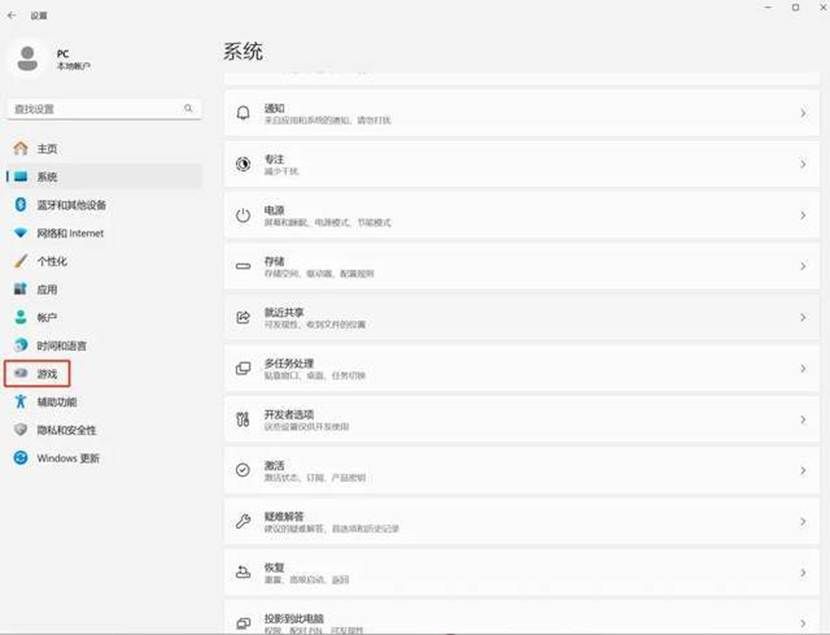
京东优惠券:https://u.jd.com/Y6YZV3x
- 进入游戏设置:在设置界面找到并点击「游戏」选项(图标像个游戏手柄)。
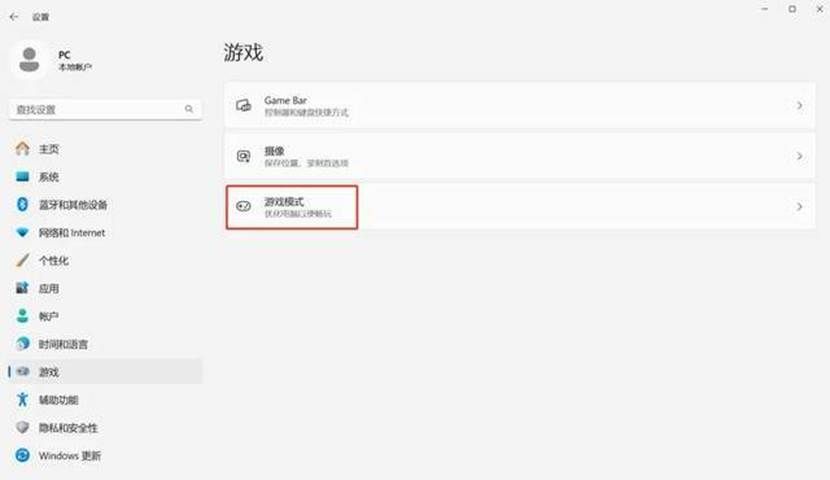
- 打开游戏模式:左侧菜单点击「游戏模式」,然后找到「显示卡」选项,点击进入。
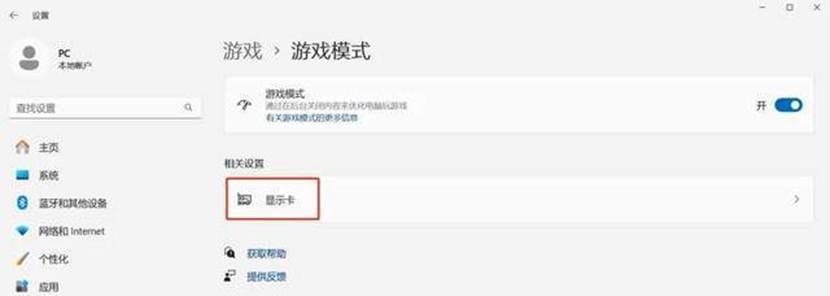
- 添加要优化的游戏:在「显示卡」页面,点击「添加应用」→「添加桌面应用」,从电脑里找到你常玩的游戏程序(比如.exe 文件),选中添加。
京东优惠券:https://u.jd.com/Y6YZV3x
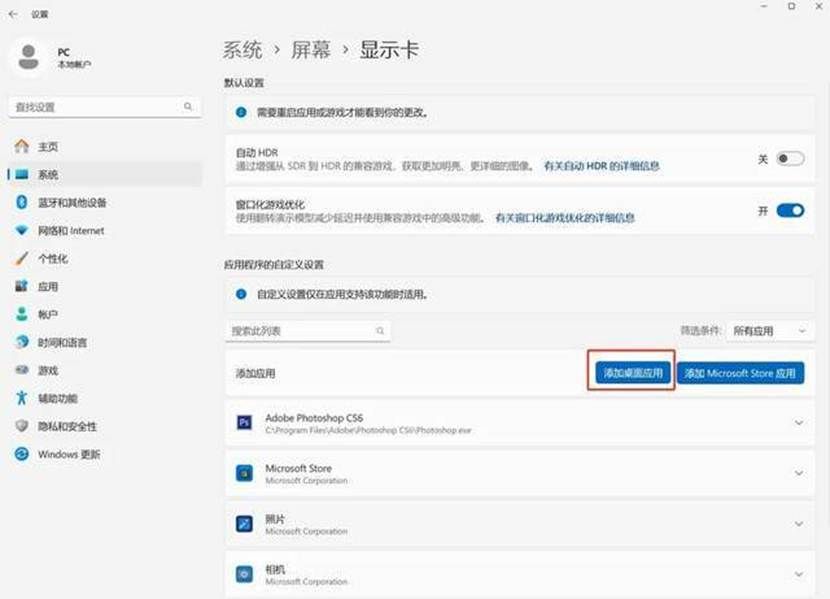
- 设置高性能模式:添加完成后,点击该游戏右侧的「下三角」图标,在「GPU 首选项」里选择「高性能」,搞定!
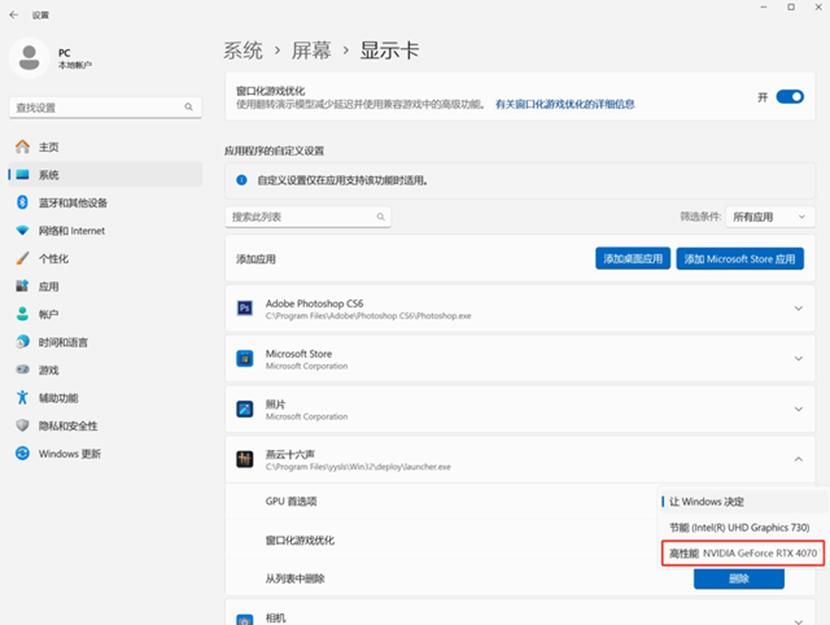
设置后,游戏会优先调用独立显卡全力运行,减少系统资源占用,画面帧率更稳、卡顿更少~ 玩大型游戏前这么调一下,体验直接升级!赶紧试试吧~
京东优惠券:https://u.jd.com/Y6YZV3x
